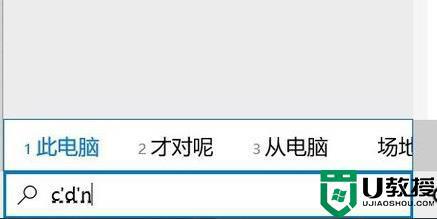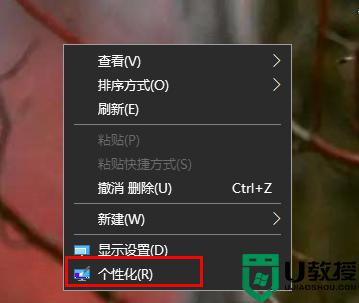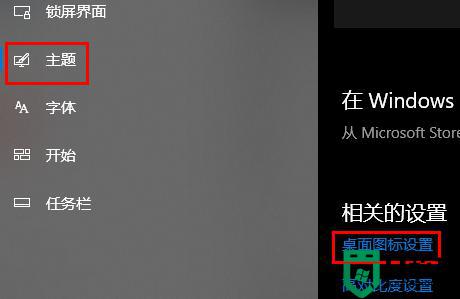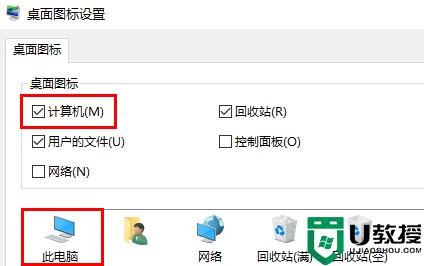win10我的电脑图标不见了如何解决 |
您所在的位置:网站首页 › 巫师三无敌代码god2 › win10我的电脑图标不见了如何解决 |
win10我的电脑图标不见了如何解决
|
电脑更新win10系统,发现桌面“我的电脑”图标消失不见,找了很久也没找着,可能是操作设置失误导致图标不见,有什么办法将我的电脑图标调出来?关于此疑问,下面教程分享win10我的电脑图标看不见的解决方法。 推荐:win10 64位系统下载 1、win10系统的中我的电脑更换了名字改成了“此电脑”。 2、首先直接按下键盘的win键在弹出的搜索框中输入“此电脑”即可。 3、也可以右击桌面的空白处,然后点击“个性化”。 4、点击左侧任务栏中的“主题”,并点击右侧的“桌面图标设置” 5、最后在弹出的界面中勾选“计算机”再选择此电脑,然后点击确定就可以调出来啦。 以上详解win10电脑我的电脑图标看不见的解决方法,重新勾选一下桌面图标设置,很快此问题就可以解决了。 |
【本文地址】
今日新闻 |
推荐新闻 |